惠普m126a打印机显示“与打印机通信错误”怎么办?
你是否遇到过在使用打印机时提示“与打印机通信错误”的情况?出现这种现象将导致电脑无法将指令传达给打印机,打印机也无法执行打印任务,非常影响使用。

以惠普m126a打印机为例,导致“与打印机通信错误”的原因大致有以下3种,打印机卫士已经帮大家整理好了解决方案,只需要根据自己打印机的型号选择驱动即可,赶快试试吧!
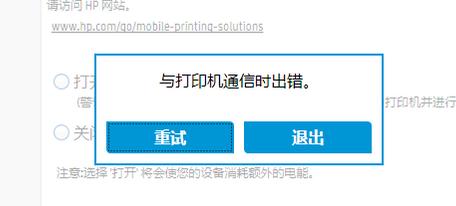
1.接口接触不良
出现“与打印机通信错误”的情况第一时间要检查数据线和接口是否正确连接,或者有没有出现损坏,重新连接数据线跟接口,或对损坏的部件进行更换,就能够恢复通信。
2.打印任务过多
若当前打印机任务过多,可能导致打印缓慢或卡顿,需要把当前任务取消,再次尝试打印。
进入【控制面板】-【设备和打印机】,在当前使用的打印机图标上,右键点击鼠标,选择【查看现在正在打印什么】,在弹出的窗口中,右键点击正在打印的任务,选择【取消所有文档】。
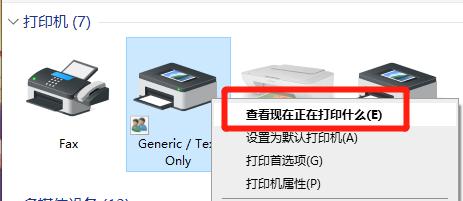
3.驱动不正确
如果安装的打印机驱动不正确,也能导致电脑与打印机通信错误,可以使用手动添加打印机驱动的方法解决。
惠普m126a所对应的打印机驱动是hp laserjet p1108驱动。
第一步:前往打印机卫士官网,下载打印机卫士客户端。

 好评率97%
好评率97%
 下载次数:4721578
下载次数:4721578
第二步:点击【手动安装模式】,搜索惠普HP laserjet p1108驱动,点击下载。

第三步:下载成功后,点击【安装&修复驱动】进入驱动下载目录。
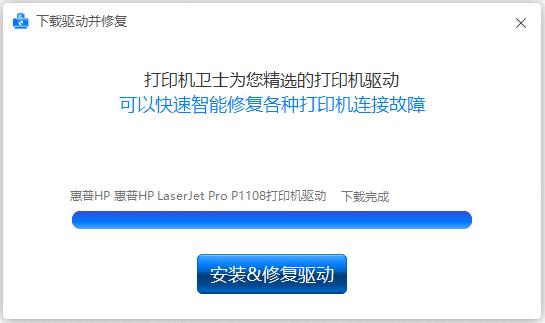
第四步:将下载好的驱动包,解压成一个文件夹并记着目录地址,便于后续添加驱动。
第五步:打开【控制面板】-【设备和打印机】-【添加打印机】。
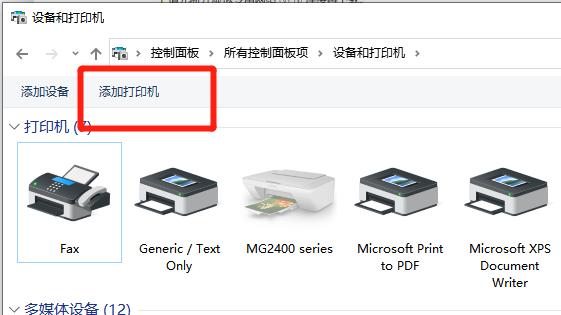
第六步:选择【我所需的打印机未列出】,点击【下一步】。
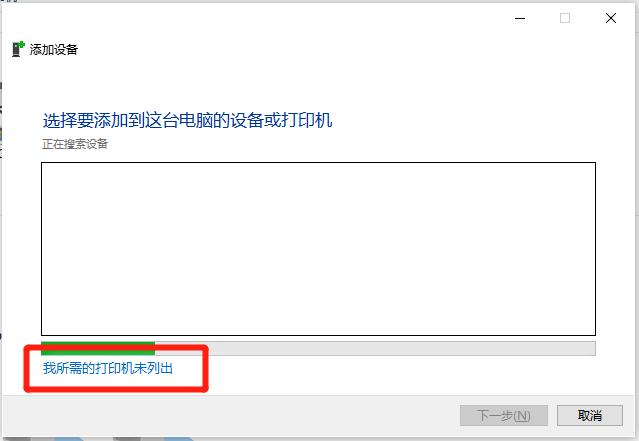
第七步:选择【通过手动设置添加本地打印机或网络打印机】,点击【下一步】。
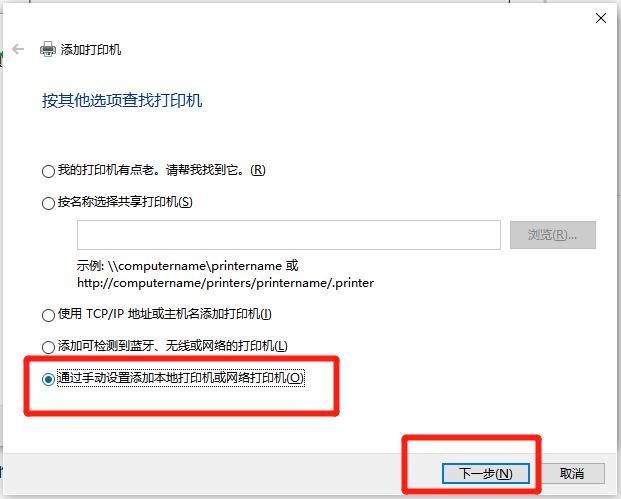
第八步:选择USB端口,选择【从磁盘安装】。

第九步:选择刚刚下载好的驱动程序,点击任意一个*.inf文件,点击【安装】即可。
以上就是惠普m126a打印机显示“与打印机通信错误”的3种解决方法,更多打印机常见问题,敬请关注打印机卫士。

 好评率97%
好评率97%
 下载次数:4721578
下载次数:4721578